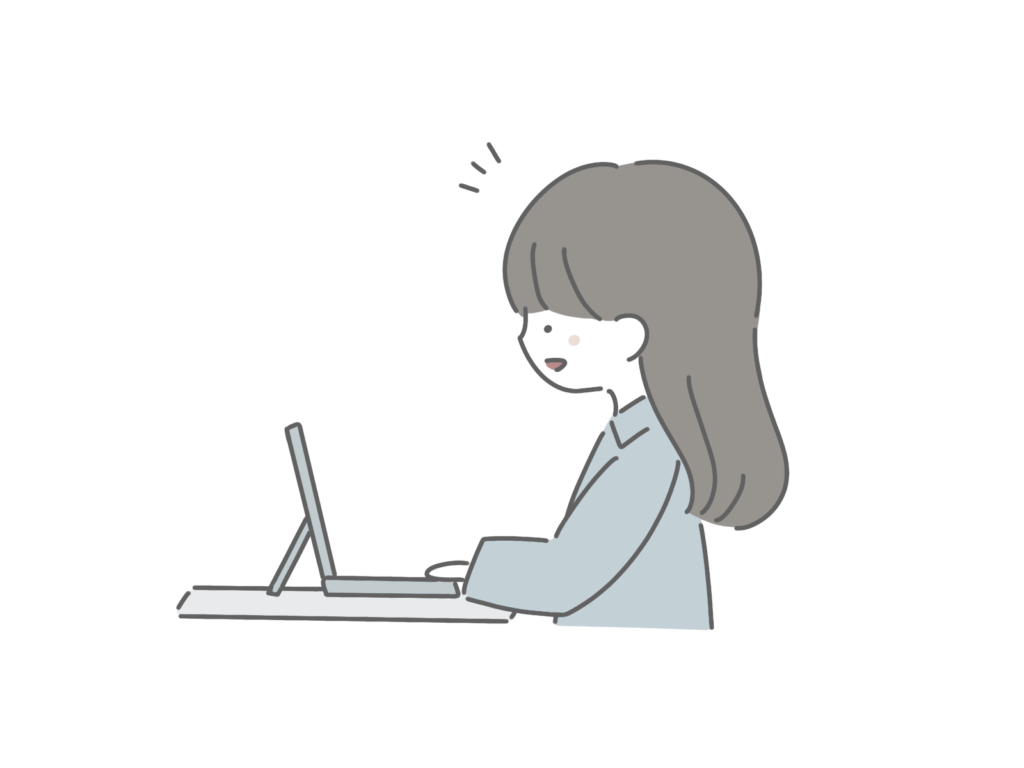【WordPress】XServerでのサーバー・ドメイン登録方法&WordPressクイックスタート
1.XServerとは?信頼性と特徴
国内で20年以上の運営実績があるレンタルサーバー
高速・安定性が高く、アクセス集中にも強い
WordPressとの相性が良く、初心者でも使いやすい
安心のサポート体制(電話・チャット・メール)
月額料金の目安:1,100円〜(初期費用3,300円)
クイックスタートを利用すると、契約からWordPressインストールまで一括で完了
💡 ポイント
- XServerは国内シェアが高く、障害時もサポートが充実しているので初心者でも安心
- 契約と同時にWordPressを立ち上げられる「クイックスタート」が便利
2.クイックスタート手順
2-1. XServer公式サイトにアクセス
① XServer公式サイトにアクセス URL: https://www.xserver.ne.jp/

②「お申し込み」→該当のプラン内の「新規お申し込み」をクリック
※基本的には「XServerレンタルサーバー」でOK
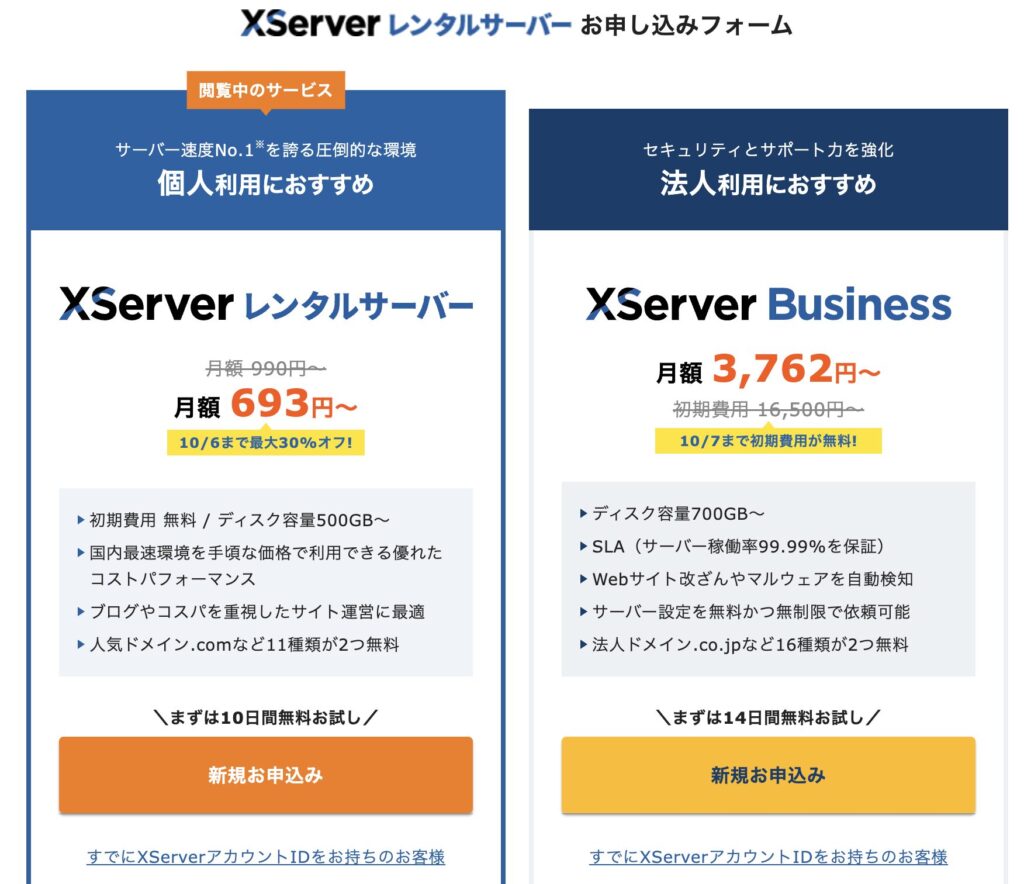
2-2. サーバー契約内容
- サーバーID:そのままでOK
- プラン:基本的には「スタンダード」を選択すればOK
- WordPressクイックスタート:必ず☑️を入れてください
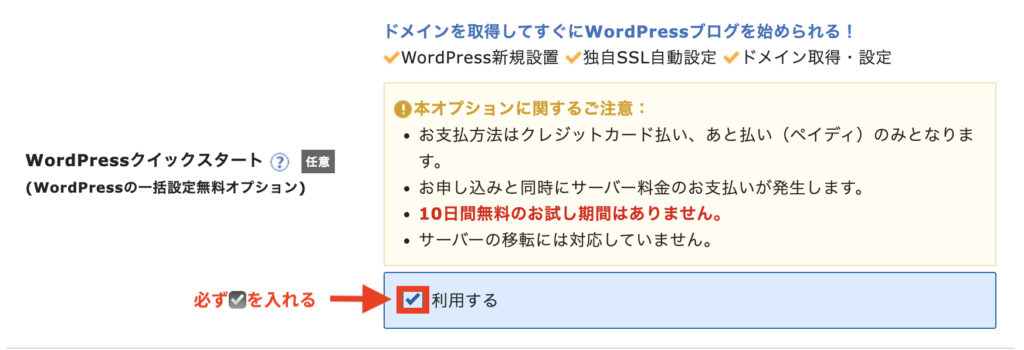
- サーバーの契約期間:長期運用予定であれば12ヶ月がオススメです
※新規ご契約の場合、独自ドメイン永久無料特典があり、スタンダードプランは12ヶ月のご契約で1つ無料になるため独自ドメイン代がかかりません。(2025年9月現在)
2-3. 独自ドメイン設定
- 取得ドメイン名:サイトのURLになる部分です
※契約後は変更できませんのでご注意ください
💡 ポイント
- 「.com」「.net」などの一般的なドメインでOK(こだわりがなければ「.com」)
- ドメイン名は公開時にサイトURLになるのでわかりやすく設定
- ドメイン名は後から変更できないので注意
2-4. WordPress初期設定
- サイト名(ホームページタイトル:会社名や店名など)
- 管理者ユーザー名(ログイン用)
- パスワード(ログイン用)
- メールアドレス
- テーマ:Cocoon
- テーマオプション:「子テーマをインストールする」に☑️を入れる
- プラグイン:「CloudSecure WP Security」に☑️を入れる
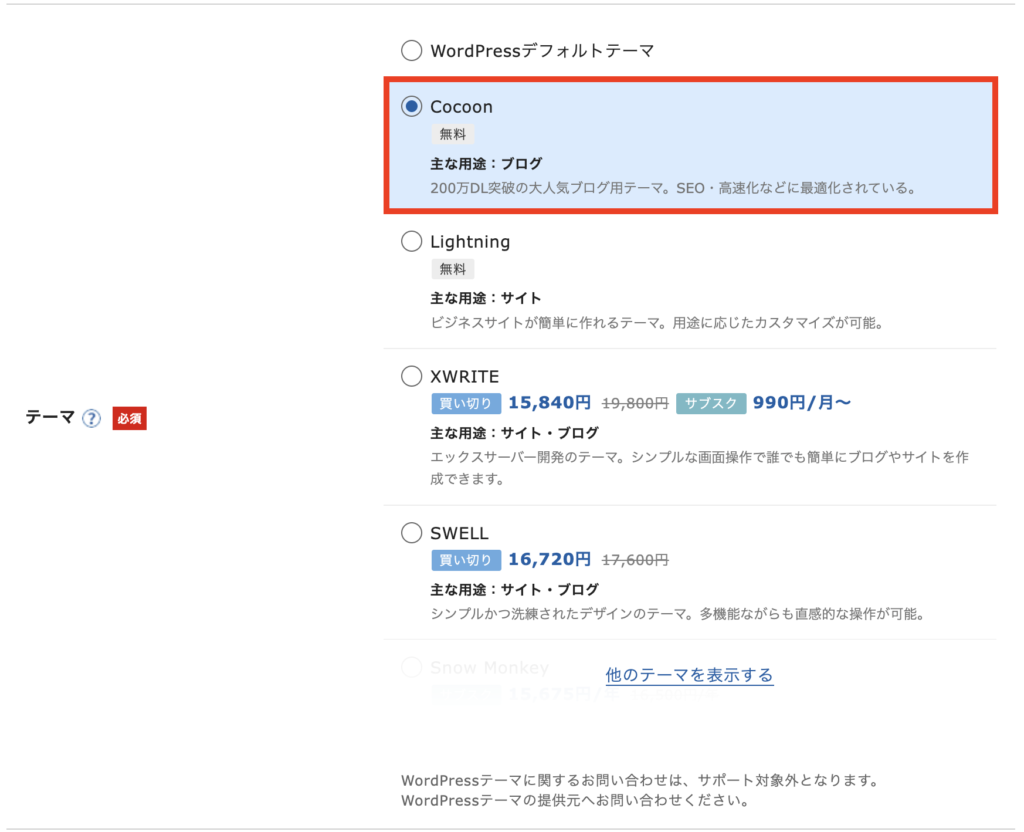
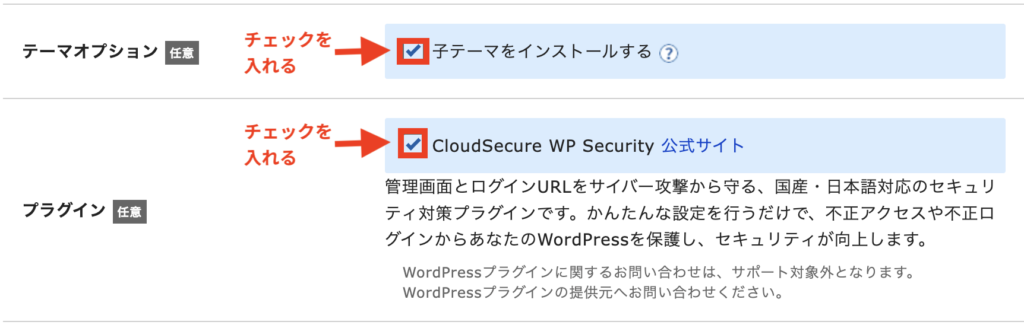
2-5. 契約情報・支払い情報入力
- 氏名、住所、電話番号、支払い方法などを入力
- 契約確認後、「申し込み」を押すとクイックスタート開始
2-6. インストール完了・確認
- 数分でWordPressが自動インストールされ、サイトが公開されます
- ログインURLは
https://あなたのドメイン/wp-admin - ログイン情報で管理画面にアクセス可能
- SSL(https)も自動設定される
【WordPress管理画面】
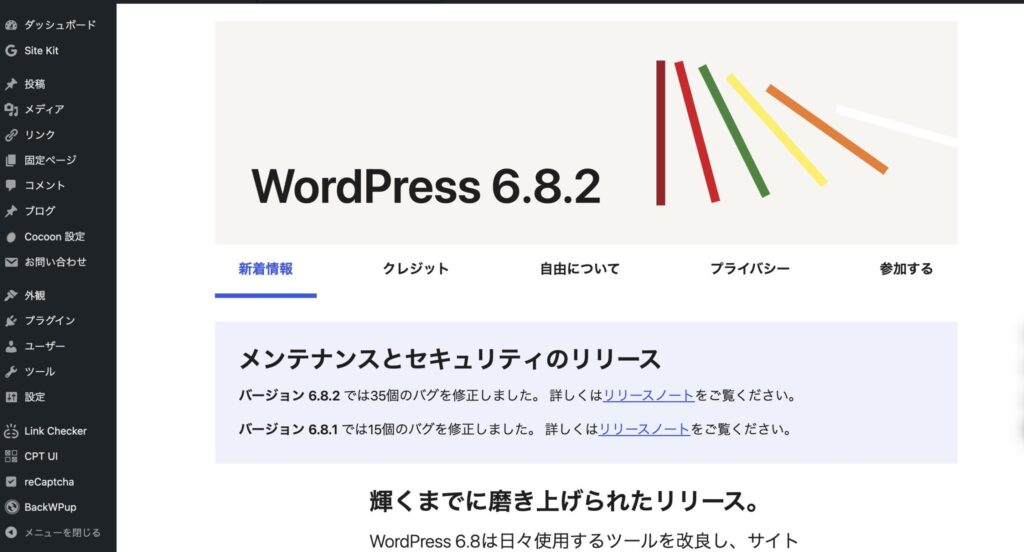
3.控えておくべき情報(WordPress・Xサーバー・サーバーパネル)
3-1. WordPress情報
- ログインURL:
https://あなたのドメイン/wp-admin - ユーザー名(管理者アカウント)
- パスワード
- サイト名(会社名・店名など)
- メールアドレス
3-2. Xサーバー情報
- サーバーID(契約時に発行)
- サーバーパネルログインURL:
https://www.xserver.ne.jp/login_server.php - サーバーパネルID(メールで通知される)
- サーバーパネルパスワード
- 契約開始日・契約期間
3-3. ドメイン情報
- ドメイン名
- ドメイン管理会社のログイン情報(ID・パスワード)
- ドメイン有効期限
- ネームサーバー情報(Xサーバー利用の場合、自動で設定済み)
💡 ポイント
- これらの情報は、サイト運用やトラブル対応時に必ず必要
- お客様には契約時に控えてもらうか、PDFなどでまとめて渡すと安心
4.注意点
- クイックスタートは30日以内のキャンセル不可
- 契約前に入力情報を確認
- ログイン情報は安全に保管すること
- サイト運用中はWordPressやプラグインの更新を定期的に行うと安全性・快適性を維持できる
5.まとめ
- 初心者向けには「クイックスタート」一択で簡単
- 契約・ドメイン取得・WordPressインストール・SSL設定が一括で完了
- 管理画面にログイン後、すぐに記事やページ作成を開始可能
- 必要なログイン情報は控えておくことで、後から必要になった際に迷わない
この記事を書いた人
想いに寄り添うWebデザイナー まな
フリーランスWebデザイナー。ホームページ制作・公式LINE構築をメインに活動中。あなたの素敵な想いとストーリーを届け、笑顔を繋げていくデザインを大切にしています。ファンとの素敵な出会いをつくるお手伝いをいたします。
\集客にお悩みのあなたへ/
【お見積り無料!】ご相談は公式LINEまたはHPからお気軽に♪